- क्या अंतिम पुनर्स्थापना योजना के अनुसार नहीं हुई या आपने इसके बाद समस्याओं का सामना करना शुरू कर दिया? अगर ऐसा है, तो विंडोज 11 में सिस्टम रिस्टोर को पूर्ववत करना सीखें।
- आप ऐसा दो तरीकों से कर सकते हैं, या तो सिस्टम गुण एप्लेट से, या विंडोज रिकवरी एनवायरनमेंट से।
- साथ ही, पता करें कि आप पिछले सिस्टम रिस्टोर को पूर्ववत क्यों नहीं कर पा रहे हैं।
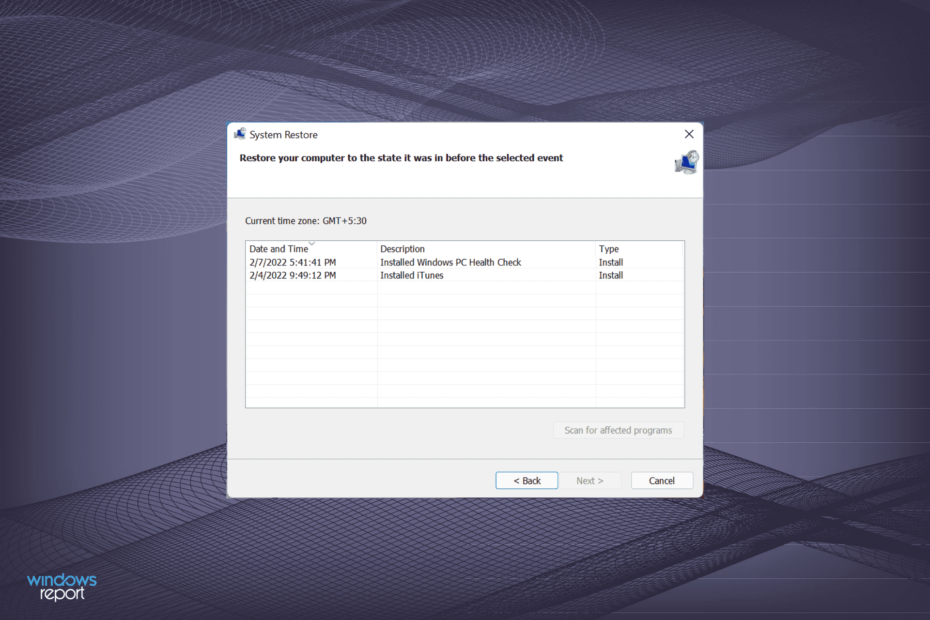
एक्सडाउनलोड फ़ाइल पर क्लिक करके स्थापित करें
यह सॉफ़्टवेयर सामान्य कंप्यूटर त्रुटियों की मरम्मत करेगा, आपको फ़ाइल हानि, मैलवेयर, हार्डवेयर विफलता से बचाएगा और अधिकतम प्रदर्शन के लिए आपके पीसी को अनुकूलित करेगा। पीसी की समस्याओं को ठीक करें और 3 आसान चरणों में अभी वायरस निकालें:
- रेस्टोरो पीसी रिपेयर टूल डाउनलोड करें जो पेटेंट तकनीकों के साथ आता है (पेटेंट उपलब्ध यहां).
- क्लिक स्कैन शुरू करें Windows समस्याएँ ढूँढने के लिए जो PC समस्याएँ उत्पन्न कर सकती हैं।
- क्लिक सभी की मरम्मत आपके कंप्यूटर की सुरक्षा और प्रदर्शन को प्रभावित करने वाली समस्याओं को ठीक करने के लिए
- रेस्टोरो द्वारा डाउनलोड किया गया है 0 इस महीने पाठकों।
सिस्टम रिस्टोर संभवत: एक त्रुटि का सामना करने वाले उपयोगकर्ताओं द्वारा नियोजित सबसे तेज और सरल समस्या निवारण तकनीकों में से एक है। लेकिन कई बार, चीजें उम्मीद के मुताबिक नहीं हो पाती हैं और विंडोज 11 में सिस्टम रिस्टोर को पूर्ववत करने की आवश्यकता होती है।
आप जब भी हों बीएसओडी त्रुटि का निवारण, चालक दुर्घटनाग्रस्त, वाई-फ़ाई की समस्या, या अन्य समस्याएँ, सिस्टम पुनर्स्थापना करना आम तौर पर स्वयं को फ़िक्सेस की सूची में कहीं रखा हुआ पाता है।
लेकिन, क्या होगा यदि आप पुनर्स्थापना के बाद महत्वपूर्ण एप्लिकेशन खो देते हैं, और यह समस्या को खत्म करने में भी मदद नहीं करता है। या कहें, आप अपने कंप्यूटर को एक सप्ताह पहले बनाए गए बिंदु पर इस उम्मीद में पुनर्स्थापित करते हैं कि यह समस्या को ठीक कर देगा, जबकि यह वास्तव में कुछ हफ़्ते पहले शुरू हुआ था।
ऐसे कई उदाहरण हैं जब आपको विंडोज 11 में सिस्टम रिस्टोर को पूर्ववत करने की आवश्यकता होगी, और हमने इसे निम्नलिखित अनुभागों में करने के तरीकों को सूचीबद्ध किया है।
सिस्टम रिस्टोर कैसे काम करता है?
विंडोज 11 में एक सिस्टम रिस्टोर एक फीचर है जो मूल रूप से आपके कंप्यूटर को समय पर वापस ले जाता है। इसका मतलब यह है कि पुनर्स्थापना के बाद कॉन्फ़िगर की गई सेटिंग्स और इंस्टॉल किए गए एप्लिकेशन उस स्थिति के अनुसार होंगे जब पुनर्स्थापना बिंदु बनाया गया था।
पुनर्स्थापना प्रक्रिया आपके कंप्यूटर पर संग्रहीत फ़ाइलों को प्रभावित नहीं करेगी। लेकिन, यह सिस्टम की कुछ फाइलों को रिपेयर या रिप्लेस कर सकता है, लेकिन आपके लिए चिंता की कोई बात नहीं है।
यहां बताया गया है कि यह कैसे फायदेमंद है। मान लें कि आप कुछ एप्लिकेशन, OS अपडेट करते हैं और कुछ ड्राइवर अपडेट इंस्टॉल करते हैं, और कंप्यूटर जल्द ही त्रुटियों को फेंकना शुरू कर देता है। अब, इनमें से प्रत्येक अपडेट को मैन्युअल रूप से अनइंस्टॉल करने के बजाय, आप जल्दी से सिस्टम रिस्टोर कर सकते हैं।
पुनर्स्थापना बिंदु यहां एक महत्वपूर्ण भूमिका निभाता है और इसे उन परिवर्तनों से पहले बनाया जाना चाहिए जो त्रुटि की ओर ले जाते हैं। यदि ऐसा नहीं है, तो प्रक्रिया फलदायी नहीं होगी।
अब, आप सोच रहे होंगे कि क्या आप वास्तव में इस सुविधा का उपयोग कर सकते हैं, यदि आपने मैन्युअल रूप से एक पुनर्स्थापना बिंदु नहीं बनाया है। हाँ आप कर सकते हैं! सही सेटिंग्स के साथ, विंडोज किसी भी बड़े बदलाव से पहले स्वचालित रूप से एक पुनर्स्थापना बिंदु बनाता है।
यदि आप अपने सिस्टम पर पुनर्स्थापना बिंदुओं की सूची के माध्यम से जाते हैं, तो आप इनमें से कई पाएंगे जो आपने कभी नहीं बनाए।
विंडोज 11 में सिस्टम रिस्टोर को पूर्ववत करना उतना ही सरल है, और जिस किसी ने भी कभी रिस्टोर किया है, उसे पता होना चाहिए कि इसे कैसे पूर्ववत करना है। निम्नलिखित अनुभाग में, हमने दोनों तरीकों को सूचीबद्ध किया है जो आप इसे कर सकते हैं।
मैं विंडोज 11 में सिस्टम रिस्टोर को कैसे पूर्ववत करूं?
1. सिस्टम गुण के माध्यम से
- दबाएँ खिड़कियाँ + एस लॉन्च करने के लिए खोज मेनू, दर्ज करें पुनर्स्थापन स्थल बनाएं शीर्ष पर टेक्स्ट फ़ील्ड में, और दिखाई देने वाले प्रासंगिक खोज परिणाम पर क्लिक करें।
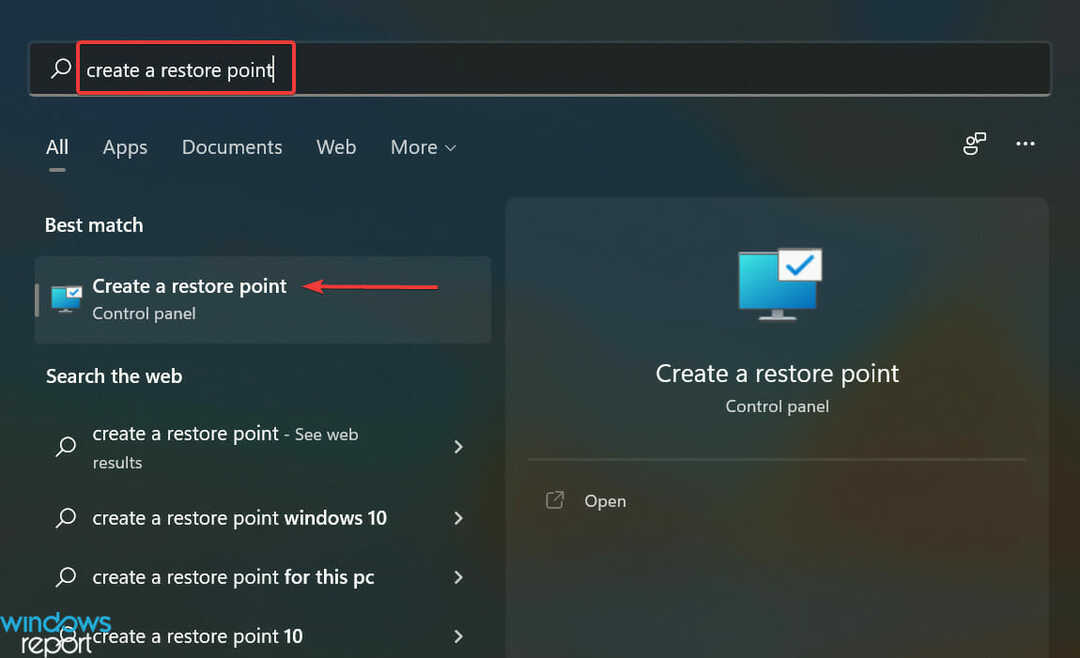
- इसके बाद, पर क्लिक करें सिस्टम रेस्टोर बटन।
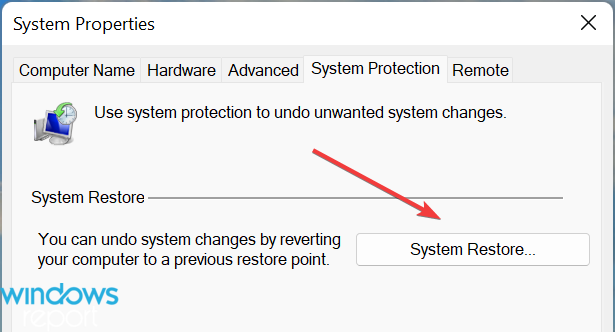
- का चयन करें सिस्टम पुनर्स्थापना पूर्ववत करें विकल्प और क्लिक करें अगला तल पर।
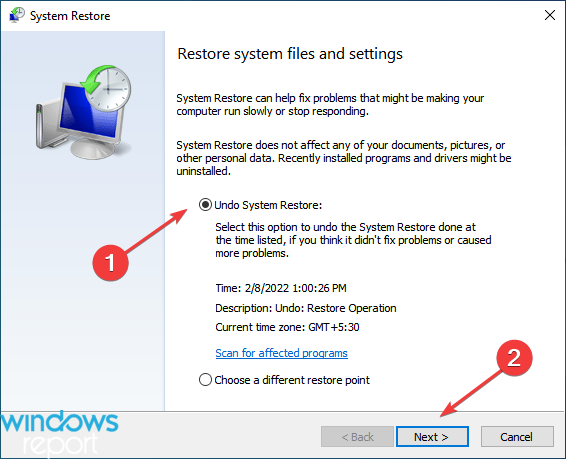
- पुनर्स्थापना विवरण सत्यापित करें और क्लिक करें समाप्त.
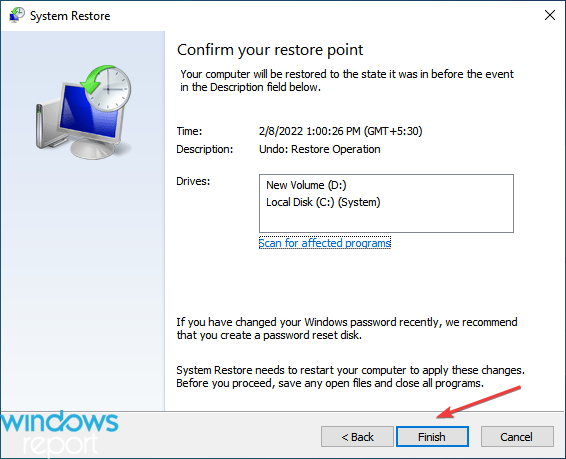
- क्लिक हां दिखाई देने वाले पुष्टिकरण संकेत पर।
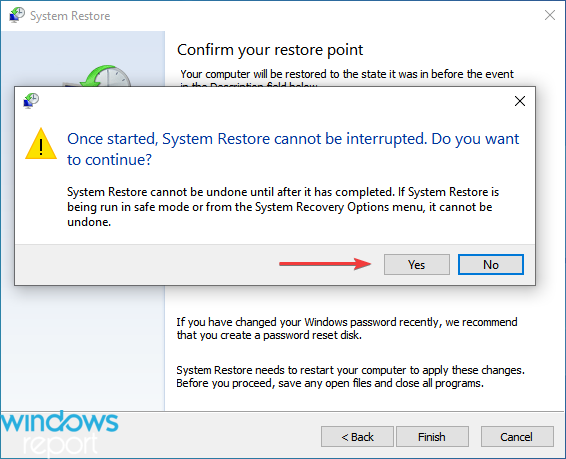
पुनर्स्थापना प्रक्रिया तुरंत फिर से शुरू हो जाएगी, और लगने वाला समय सिस्टम में किए जाने वाले परिवर्तनों पर निर्भर करता है। विंडोज 11 में सिस्टम रिस्टोर को पूर्ववत करने के लिए, आपका कंप्यूटर रीस्टार्ट होगा जैसा कि पहले इसे रिस्टोर करते समय होता था।
2. रिकवरी पर्यावरण के माध्यम से
- दबाएँ खिड़कियाँ + मैं लॉन्च करने के लिए समायोजन ऐप, और पर क्लिक करें स्वास्थ्य लाभ में दायीं ओर प्रणाली टैब।
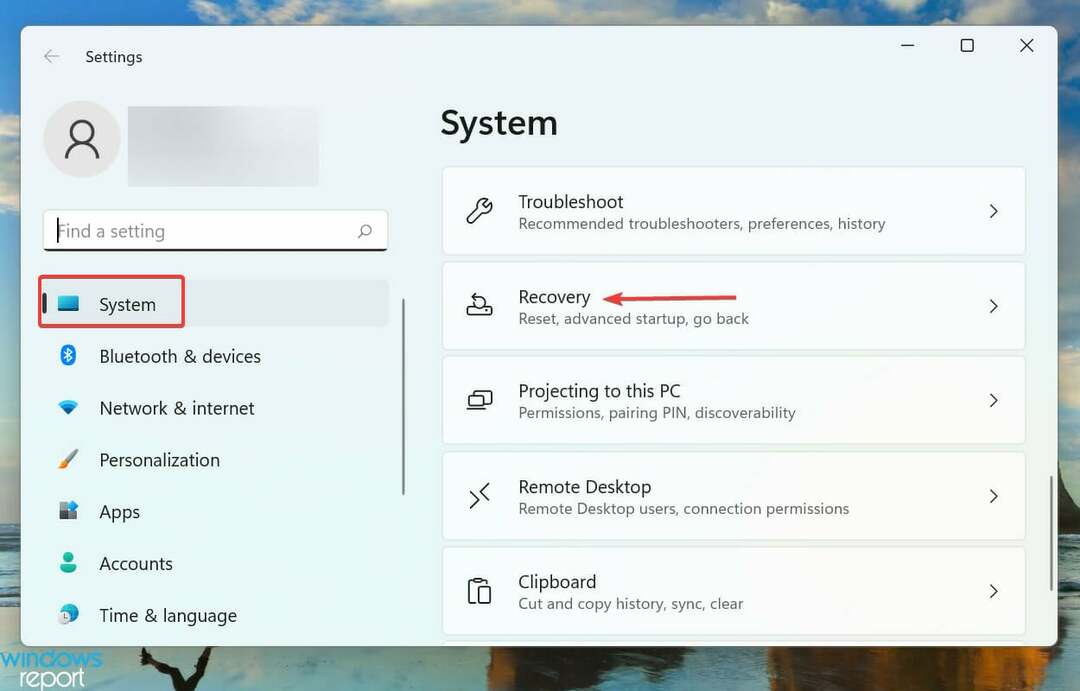
- पर क्लिक करें अब पुनःचालू करें बगल में बटन उन्नत स्टार्टअप.
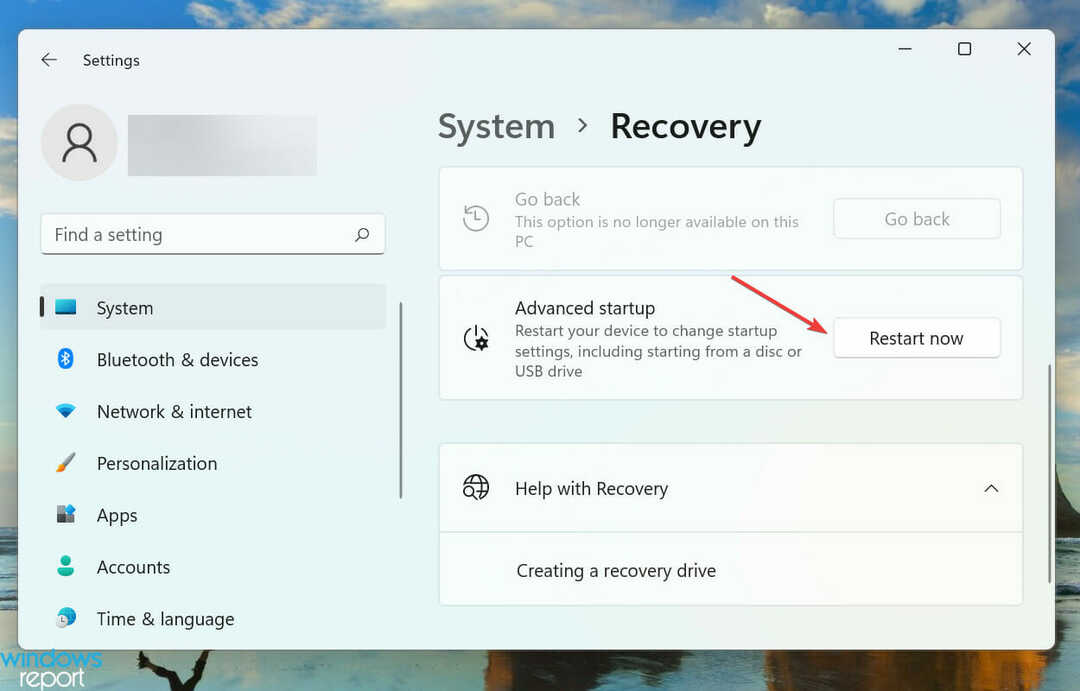
- जब सिस्टम पुनरारंभ होता है और प्रवेश करता है रिकवरी पर्यावरण, चुनें समस्याओं का निवारण विकल्पों में से।
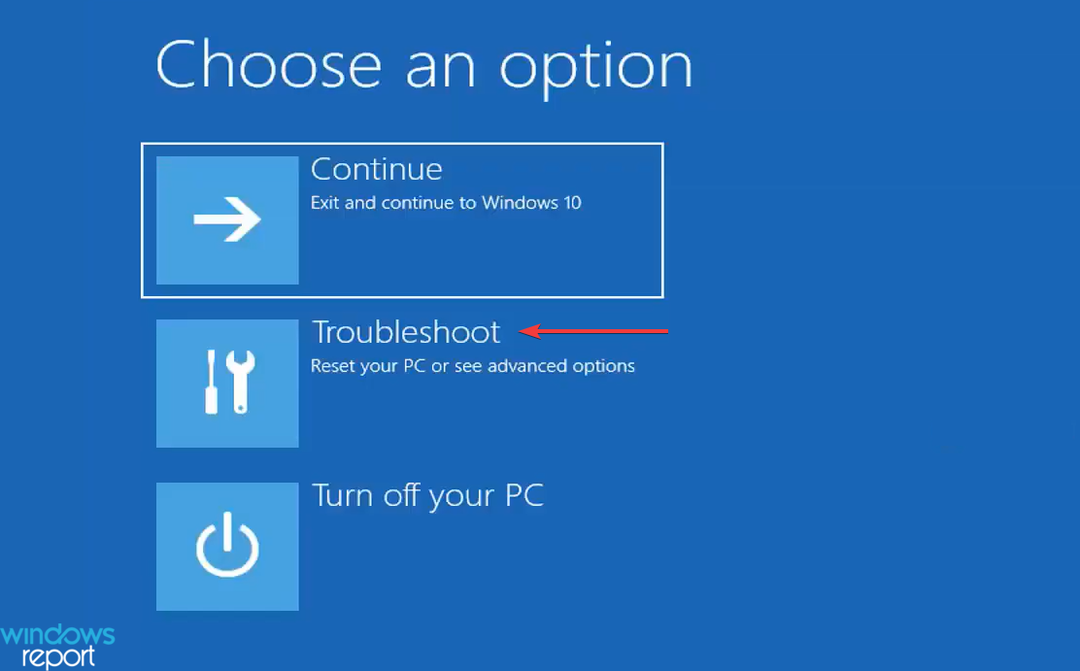
- अगला, पर क्लिक करें उन्नत विकल्प.
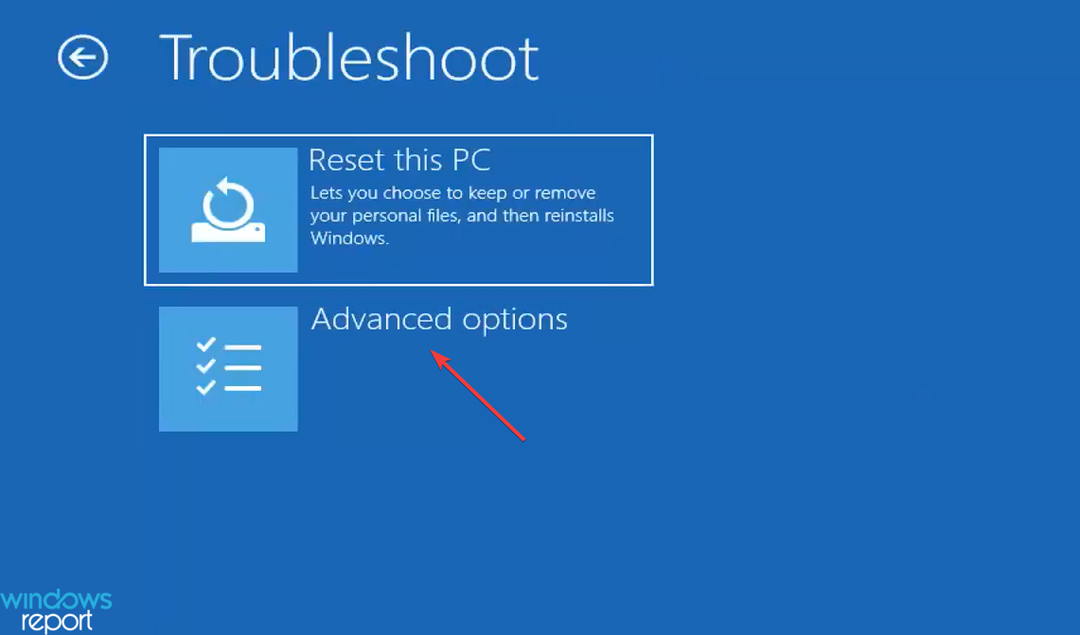
- पर क्लिक करें सिस्टम रेस्टोर में सूचीबद्ध छह विकल्पों में से उन्नत विकल्प स्क्रीन।
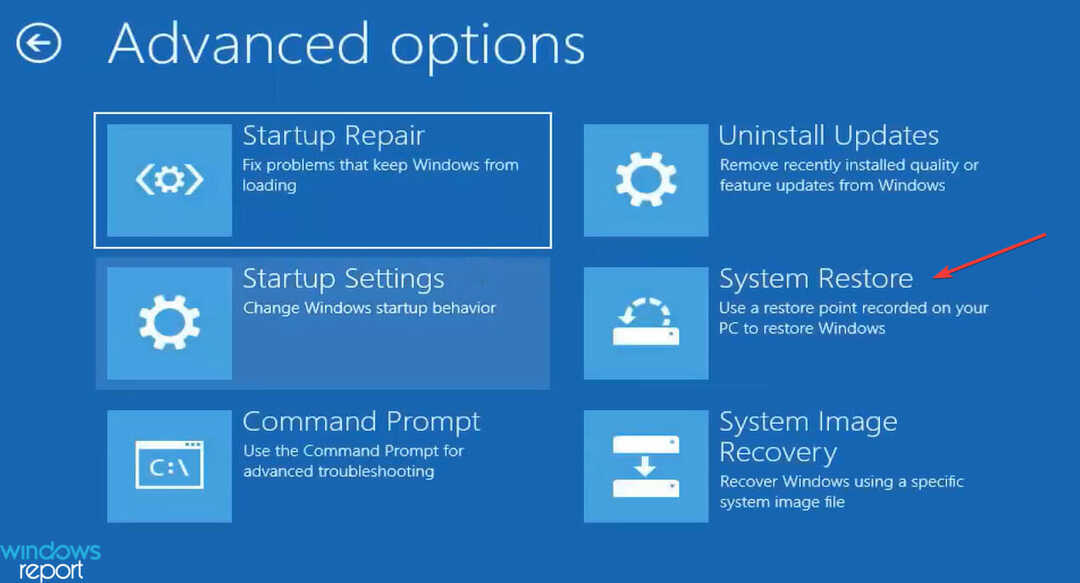
- अब, अपने उपयोगकर्ता खाते का चयन करें।
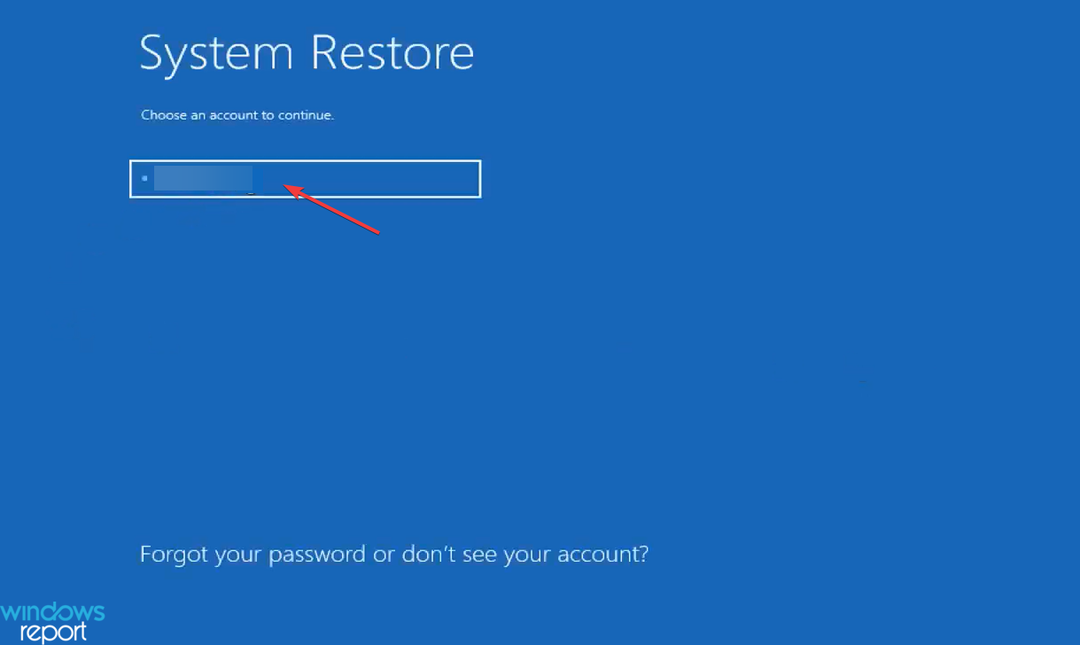
- इसके लिए पासवर्ड दर्ज करें और पर क्लिक करें जारी रखना.
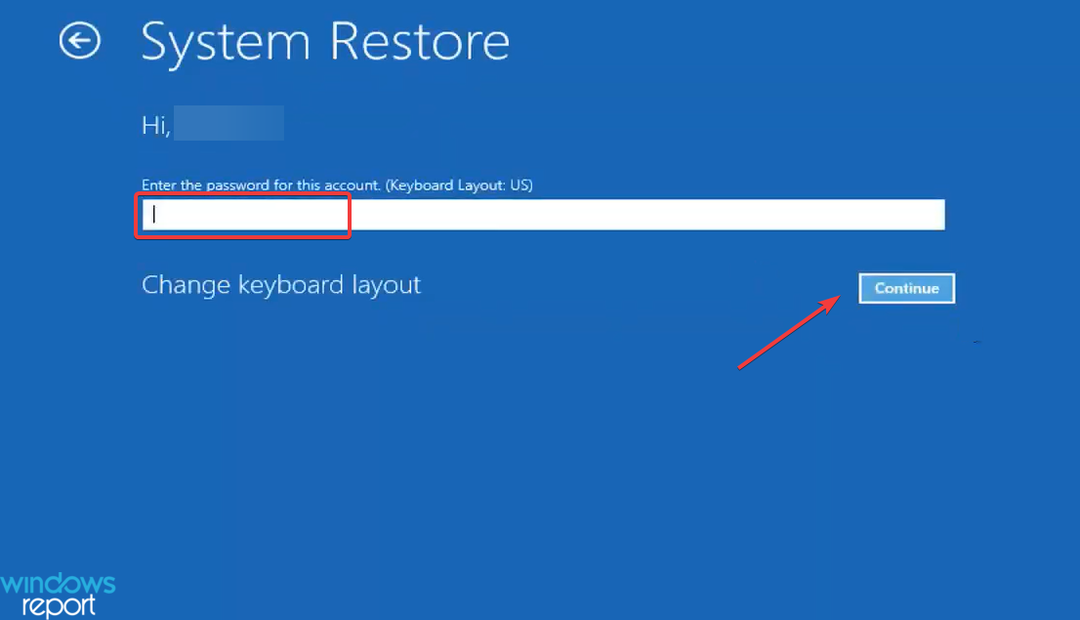
- पर क्लिक करें अगला तल पर।
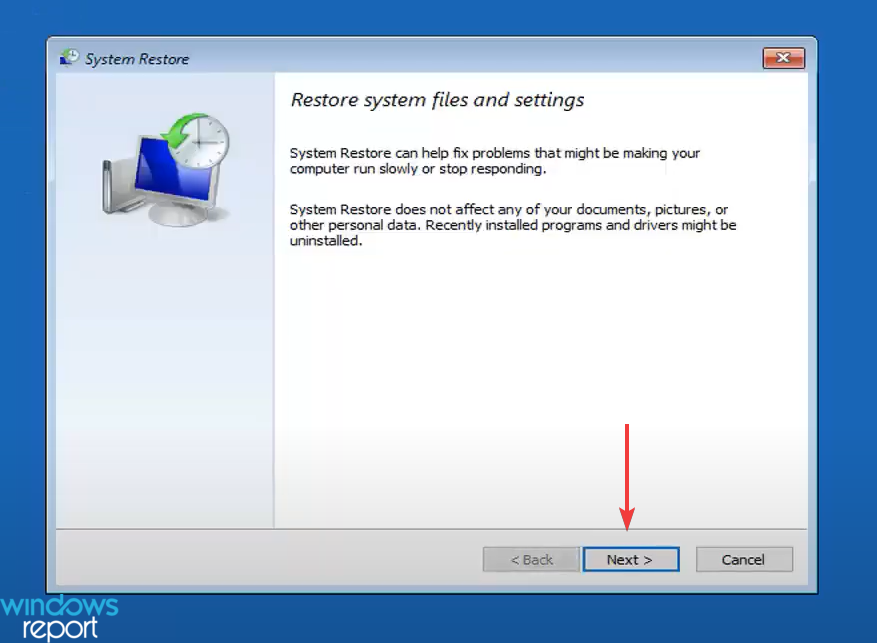
- एक पुनर्स्थापना बिंदु चुनें जो कहता है पूर्ववत नीचे प्रकार कॉलम, और क्लिक करें अगला.
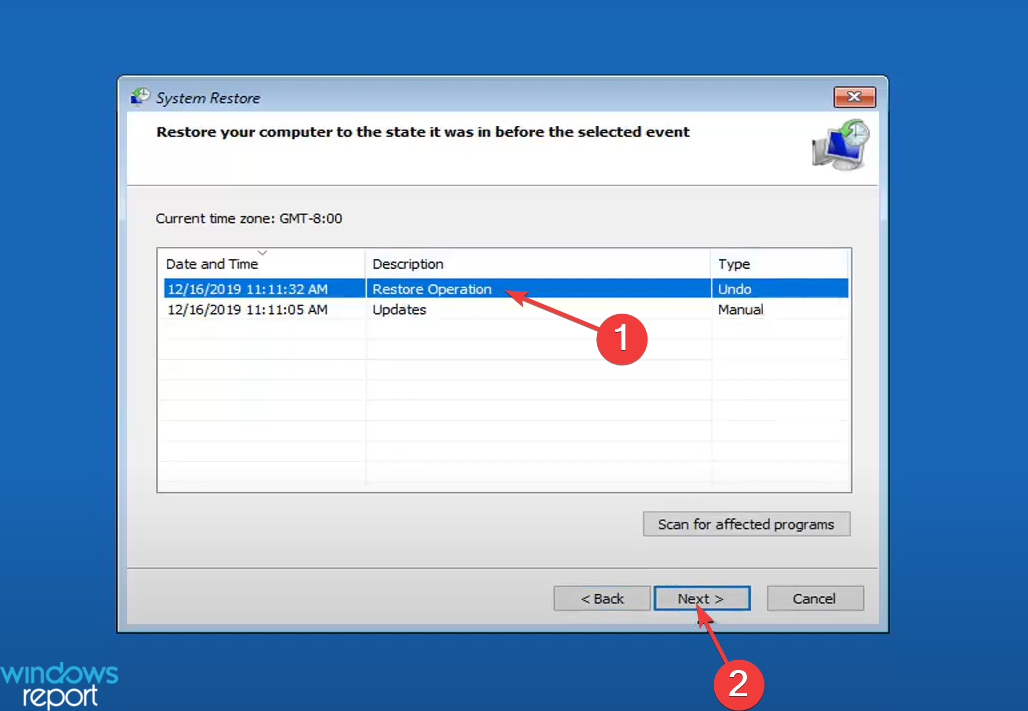
- पुनर्स्थापना विवरण सत्यापित करें और क्लिक करें समाप्त.
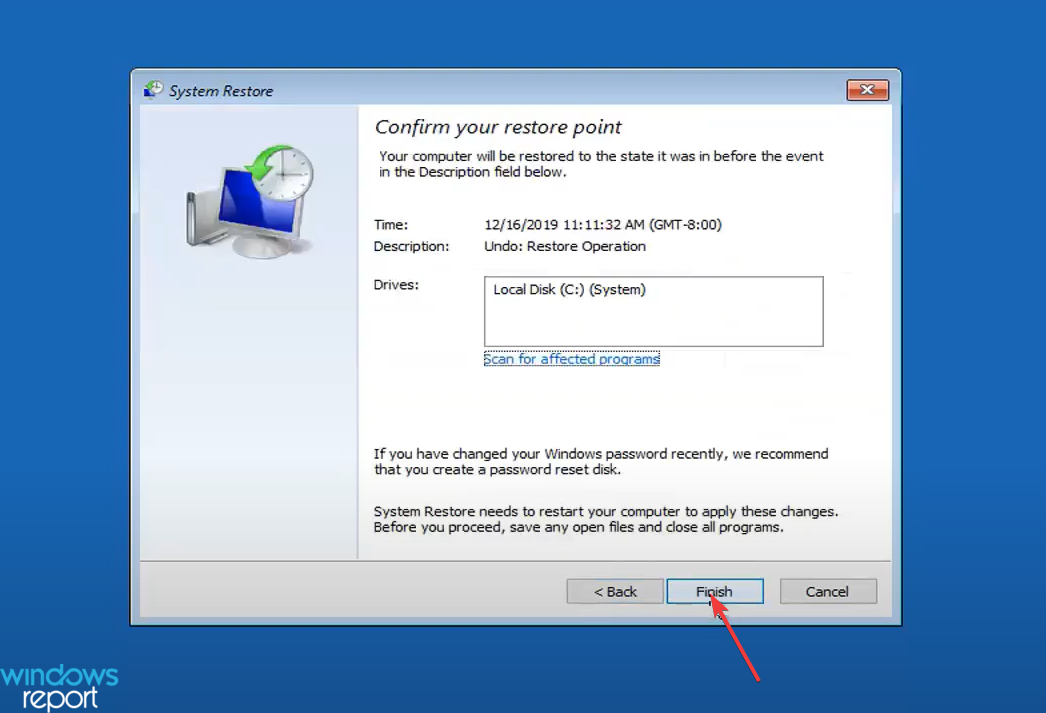
- क्लिक हां पुष्टिकरण प्रॉम्प्ट में जो पॉप अप होता है।
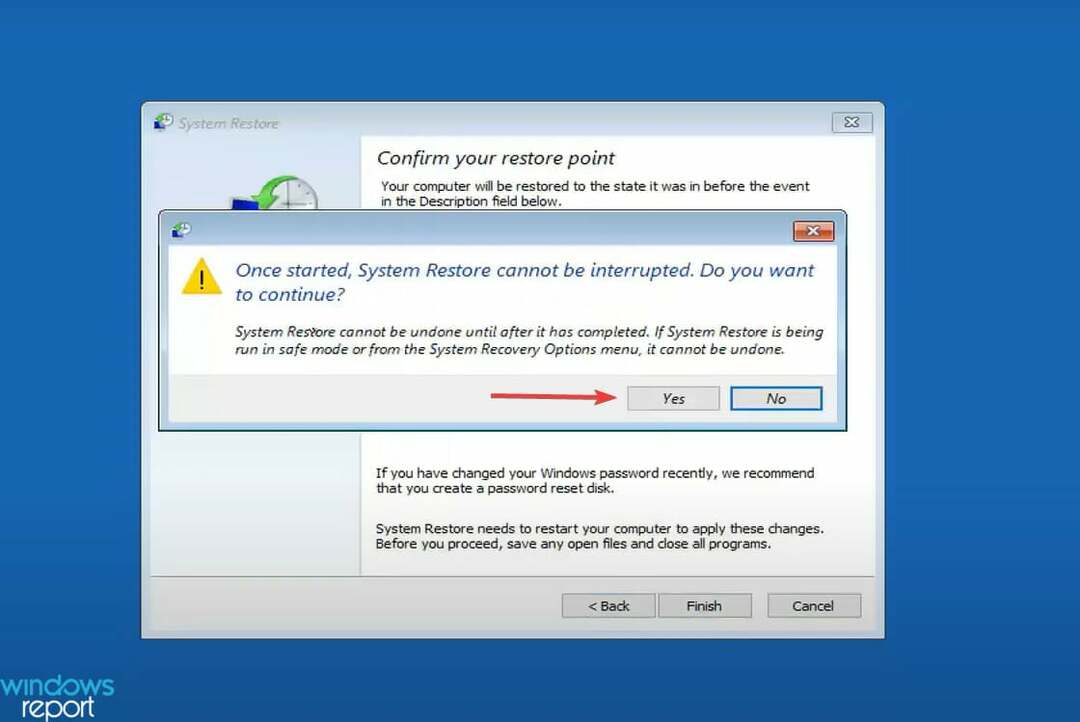
- पुनर्स्थापना प्रक्रिया पूरी होने तक प्रतीक्षा करें।
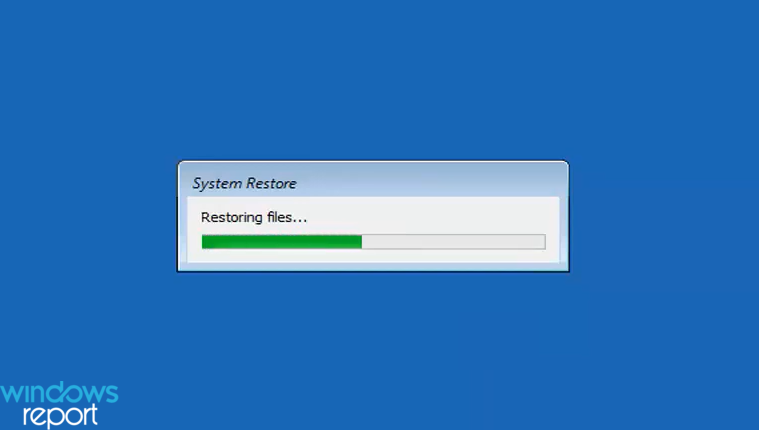
विंडोज 11 में सिस्टम रिस्टोर को पूर्ववत करने की इस विधि में निश्चित रूप से अधिक समय लगेगा, लेकिन यदि आप पिछले रिस्टोर के बाद विंडोज को बूट करने में असमर्थ हैं, तो केवल यह काम करेगा। साथ ही, ऐसे कई तरीके हैं जिनसे आप पुनर्प्राप्ति परिवेश तक पहुंच सकते हैं।
सबसे आसान तरीकों में से एक है स्टार्टअप के दौरान विंडोज़ को जानबूझकर तीन बार क्रैश करना, जैसे ही ओएस बूट होने वाला होता है, पावर बटन दबाकर। चौथे प्रयास में, आपका सिस्टम स्वचालित रूप से पुनर्प्राप्ति परिवेश में प्रवेश करेगा।
मैं विंडोज 11 में सिस्टम रिस्टोर को पूर्ववत क्यों नहीं कर सकता?
ऐसे मामले हैं जब आप विंडोज 11 में सिस्टम रिस्टोर को पूर्ववत नहीं कर पाएंगे, और हमने उन्हें नीचे सूचीबद्ध किया है:
- यदि सिस्टम पुनर्स्थापना में किया गया था, तो आप पुनर्स्थापना को पूर्ववत नहीं कर सकते सुरक्षित मोड.
- साथ ही, यह तब होता है जब सिस्टम पुनर्स्थापना से किया गया था रिकवरी पर्यावरण.
इसलिए, यदि आप सिस्टम पुनर्स्थापना को पूर्ववत करने में असमर्थ हैं, तो यह इनमें से कोई भी स्थिति हो सकती है। अगर ऐसा नहीं है, जांचें कि विंडोज 11 में पुनर्स्थापना बिंदु क्यों काम नहीं कर रहे हैं.
अब तक, आप दोनों तरीकों से जानते हैं कि आप विंडोज 11 में सिस्टम रिस्टोर को पूर्ववत कर सकते हैं, और यदि आप सक्षम नहीं हैं तो इसका कारण। यह निश्चित रूप से चीजों को बहुत आसान बना देगा। लेकिन, यह सुनिश्चित कर लें कि अनावश्यक रूप से इस विचार के साथ पुनर्स्थापना न करें कि इसे बाद में पूर्ववत किया जा सकता है।
के अतिरिक्त, विंडोज 11 में एक पुनर्स्थापना बिंदु बनाने का तरीका देखें. इसके अलावा, अगर OS एक पुनर्स्थापना बिंदु नहीं ढूंढ पा रहा है, समस्या को ठीक करने का तरीका जानें.
हमें बताएं कि विंडोज 11 में सिस्टम रिस्टोर को पूर्ववत करने की आवश्यकता क्यों पैदा हुई और नीचे टिप्पणी अनुभाग में आपके द्वारा चुनी गई विधि।


